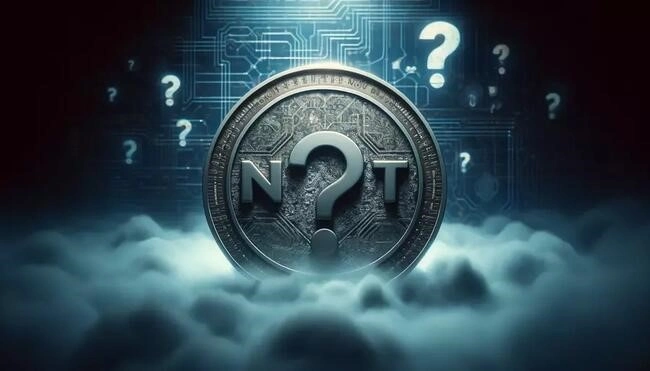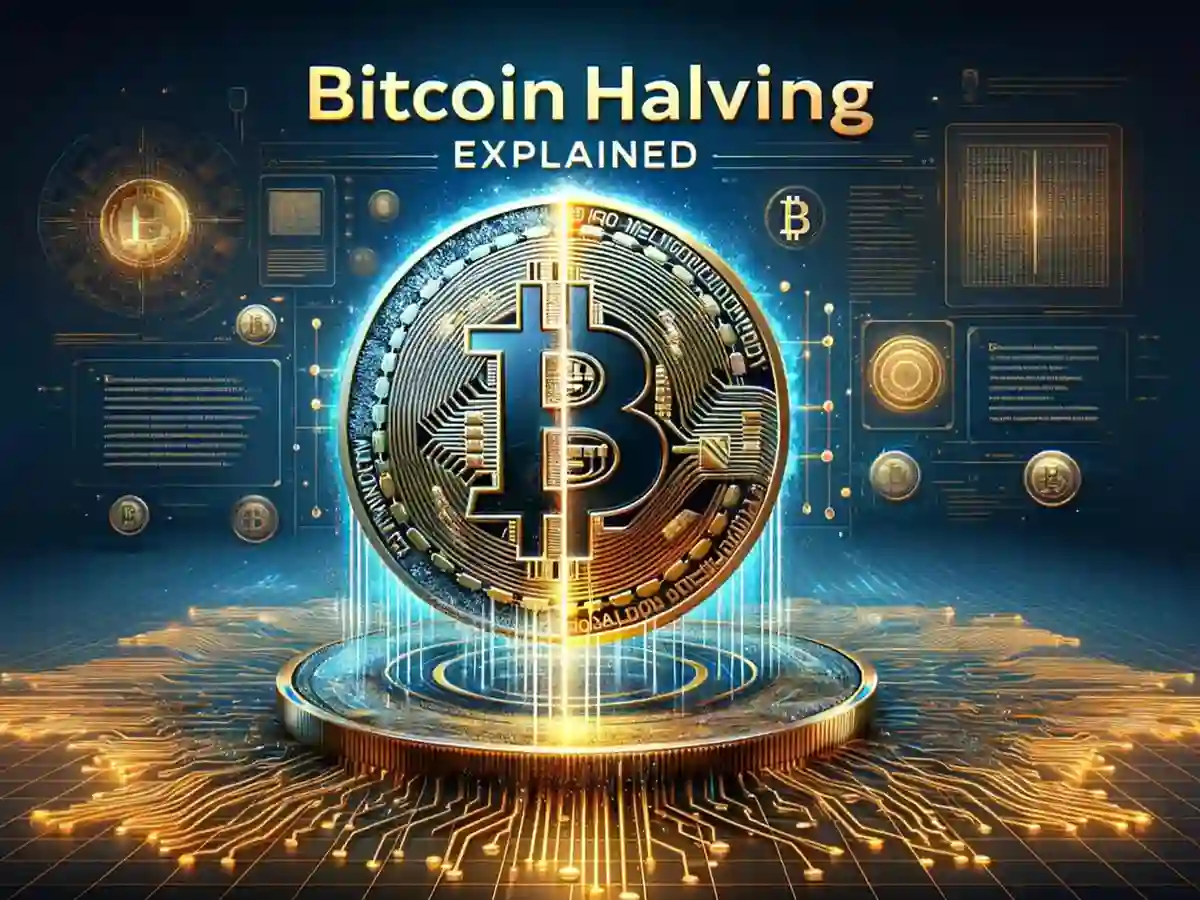کیف پول متامسک را به جرأت میتوان محبوبترین گزینه برای ذخیره و انتقال ارز دیجیتال اتریوم به حساب آورد. البته، از این کیف پول محبوب برای ذخیرهسازی رمز ارزهای دیگر نیز استفاده میشود. به عنوان یک کاربر کیف پول متامسک، ضروری است که بدانید چگونه میتوانید با استفاده از عبارت بازیابی یا Seed Phrase، کیف پول خودتان را بازیابی کنید. شما میتوانید از روشهای گوناگونی برای بازیابی کیف پول متامسک خودتان استفاده کنید. چنانچه دسترسی به ولت متامسک خود را از دست دادهاید و میخواهید آن را بازیابی نمایید، اما نمیدانید از کجا شروع کنید، در این راهنما به شما خواهیم گفت که از چه راههایی میتوانید استفاده کنید.
در اینجا، میآموزید که چگونه میتوانید کیف پول متامسک خود را بازیابی کنید، اگر:
- رمز عبور خود را فراموش کردهاید
- عبارت بازیابی خود را گم کردهاید
- نمیتوانید کیف پول را با رمز عبورتان آنلاک کنید
- اپلیکیشن یا افزونه متامسک را حذف کردهاید
- اپلیکیشن یا افزونه بهروزرسانی شده و دیگر نمیتوانید وارد کیف پول شوید
نحوه بازیابی کیف پول متامسک با استفاده از Seed Phrase
نخست، باید اپلیکیشن یا افزونه متامسک را دانلود کنید. مطمئن شوید که از وبسایت رسمی یا منابع معتبر مثل فروشگاه گوگل برای دانلود استفاده کنید. پس از دانلود، اپلیکیشن یا افزونه را باز کنید و روی دکمه Get Started کلیک کنید.
در اینجا، گزینه Import using Secret Recovery Phrase را انتخاب کنید. شما بایستی عبارت اولیهای که هنگام ایجاد کیف پولتان دریافت کردهاید را دقیقاً به ترتیب وارد کنید.
در مرحله بعد، یک رمز عبور جدید برای بازیابی کیف پول متامسک خود تعریف کنید. توصیه میشود که همیشه یک رمز عبور کاملاً جدید تعریف کنید که قبلاً هرگز از آن استفاده نکردهاید. همچنین، بهتر است از ترکیبی از حروف بزرگ و کوچک، اعداد و نمادها استفاده کنید.
اگر عبارت بازیابی و رمز عبور خود را به درستی و با موفقیت وارد کرده باشید، گزینه Restore فعال میشود و به شما امکان میدهد که کیف پول خود را بازیابی کنید. علاوه بر این، اگر چندین حساب در کیف پول متامسک خود داشته باشید، همه آنها نیز بازیابی میشوند. چنانچه برخی داراییهایتان را در کیف پول مشاهده نمیکنید، ممکن است لازم باشد که آنها را به صورت دستی اضافه کنید.
چگونه Secret Recovery Phrase کیف پول متامسک را پیدا کنیم؟

اگر عبارت بازیابی مخفی (Secret Recovery Phrase) خود را گم کردهاید، اما همچنان به کیف پولتان دسترسی دارید، میتوانید آن را دوباره پیدا کرده و در محلی امن ذخیره کنید. برای این منظور، مراحل زیر را دنبال کنید:
- در متامسک، به تب Accounts بروید.
- روی آیکون Settings ضربه بزنید.
- گزینه Security&privacy را انتخاب کنید.
- روی عبارت Reveal Secret Recovery Phrase کلیک کنید.
- رمز عبورتان را وارد کنید تا عبارت بازیابی ظاهر شود.
- عبارت بازیابی را یادداشت کرده و در محلی امن نگه دارید.
اما چرا میگوییم که عبارت بازیابی را یادداشت کرده و در محلی امن نگه دارید؟ چون اگر دسترسی به کیف پول خود را از دست بدهید، دیگر نمیتوانید عبارت بازیابی مخفی را به دست آورید. به عنوان مثال، چنانچه به طور کامل از کیف پول خود خارج شوید یا رمز عبورتان را فراموش کنید و عبارت بازیابی را ندانید، راهی برای دسترسی به ریکاوری فریز وجود ندارد. به یاد داشته باشید که در این صورت، هیچ کس، حتی تیم پشتیبانی متامسک، نمیتواند به شما کمک کند.
چگونه کیف پول متامسک را بدون Seed Phrase بازیابی کنیم؟
شما نمیتوانید عملیات بازیابی کیف پول متامسک را بدون کلید خصوصی انجام دهید. اما اگر رمز عبورتان را میدانید، روشی به نام Vault Extraction وجود دارد که ممکن است به بازیابی عبارت مخفی کمک کند. برای این کار، بایستی از ابزارهای Web Inspector و MetaMask Vault Decryptor استفاده کنید.
لطفاً توجه داشته باشید که این سادهترین روش نیست، بنابراین مطمئن شوید که حدود ۳۰ دقیقه برای امتحان کردن آن وقت خواهید داشت. همچنین، برای این منظور، باید از همان مرورگری استفاده کنید که افزونه کیف پول متامسک روی آن نصب شده است.
به علاوه، در بخشهای بعدی، به نحوه بازیابی Seed Phrase متامسک بر روی دستگاههای iOS خواهیم پرداخت. این روش در حال حاضر، روی دستگاههای اندرویدی کار نمیکند.
روش Vault Extraction برای مرورگرهای کروم، اپرا، بریو و اج
در مرحله اول، بر روی پنجره افزونه متامسک راست کلیک کنید.
با این کار، دکمه Inspect ظاهر میشود. برای باز کردن ابزارهای توسعهدهنده (DevTools)، روی این دکمه کلیک کنید. چنانچه از مرورگر فایرفاکس استفاده میکنید، شاید لازم باشد که افزونه متامسک را در حالت Expanded View باز کنید.
در مرحله دوم، به تب Console بروید و دستور زیر را وارد کنید.
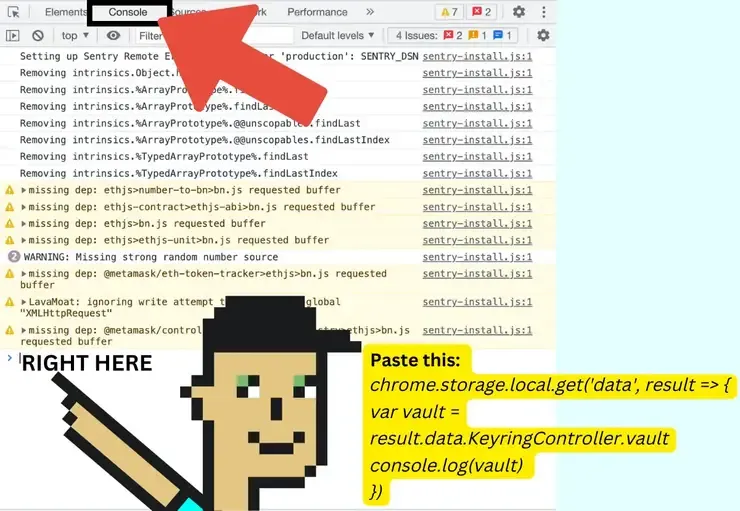
در بخش DevTools، روی تب Console کلیک کرده و دستور زیر را در فضای خالی نشان دادهشده در تصویر بالا وارد کنید:
chrome.storage.local.get(‘data’, result => {
var vault = result.data.KeyringController.vault
console.log(vault)
})
سپس، اینتر بزنید تا نتیجهای که با عبارت ” {“data”: “ شروع میشود، نمایان گردد. اینها دادههایی هستند که برای رمزگشایی عبارت بازیابی کیف پول خود استفاده خواهید کرد.
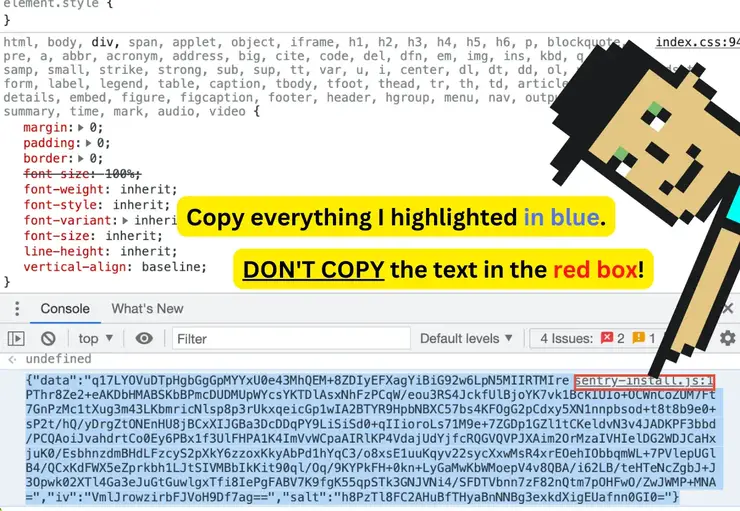
کل این دادهها را کپی کنید. مطمئن شوید قسمتی را که با رنگ قرمز در تصویر مشخص شده است، کپی نکنید. وقتی دادهها را کپی میکنید، قسمت قرمز رنگ به طور خودکار حذف خواهد شد، اما اگر اینطور نشد، به صورت دستی فقط قسمت آبی رنگ را کپی کنید.
در مرحله سوم، دادهها را در ابزار MetaMask Vault Decryptor جایگذاری کنید تا عبارت بازیابی آشکار شود.
در این مرحله، قبل از ضربه زدن روی دکمه Decrypt، باید رمز عبورتان را وارد کنید. چنانچه مراحل فوق را با موفقیت انجام دهید، عبارت مخفی نمایان میشود و میتوانید از آن برای بازیابی کیف پول متامسک خودتان استفاده کنید.
روش Vault Extraction برای دستگاههای موبایل iOS
اگر متامسک را روی دستگاه تلفن همراه آی او اس خود نصب کردهاید، همچنان میتوانید از این روش استفاده کنید، اما دستورالعملهای متفاوتی را بایستی دنبال کنید. علاوه بر این، قبل از شروع، به چند چیز نیاز دارید:
- پشتیبانگیری iCloud باید در تنظیمات مربوطه فعال باشد.
- رمز عبوری که برای متامسک هنگام ایجاد یا بازیابی Vault استفاده شده است.
- اجرای مک او اس بر روی یک رایانه جداگانه.
- برنامهای که قادر است دادههای JSON را به صورت خوانا نمایش دهد. متامسک توصیه میکند که از این برنامه استفاده کنید: imazing.com/download/macos
- اتصال وای فای یا کابل مناسب برای همگامسازی تلفن همراه و رایانه.
سپس، مراحل زیر را دنبال کنید تا با استفاده از روش Vault Extraction، عبارت بازیابی خود را در آی او اس به دست آورید.
مرحله ۱: دستگاه خود را به رایانه وصل کنید
میتوانید دستگاه iOS خود را با استفاده از وای فای یا کابل متصل کنید. هدف آن است که دستگاه در Finder ظاهر شود.
مرحله ۲: KeyringController را جستجو کنید
با استفاده از Finder خود، KeyringController را جستجو کنید، سپس آبجکت یا شیء JSON را کپی کرده و در یک داکیومنت جدید جایگذاری (Paste) کنید، شبیه آنچه در شکل زیر میبینید.
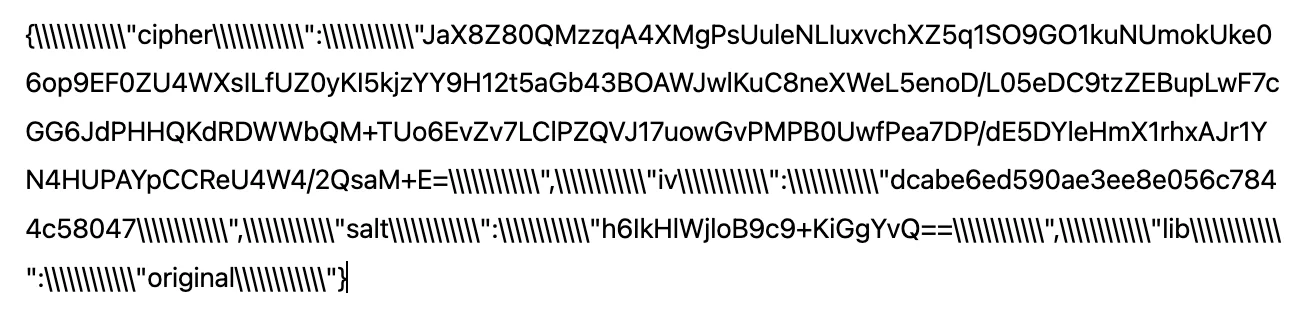
مرحله ۳: با استفاده از رایانه، از دستگاه iOS خود نسخه پشتیبان تهیه کنید
با استفاده از دستورالعملهای موجود در سایت شرکت سازنده، از دستگاه خود نسخه پشتیبان تهیه کنید. با جستجو در اینترنت نیز میتوانید مراحل این کار را یاد بگیرید. بهتر است هنگام پشتیبانگیری، از گزینه رمزنگاریشده (Encrypted) استفاده کنید. همچنین، رمز عبور را نیز یادداشت کنید، زیرا بعداً به آن نیاز خواهید داشت.
مرحله ۴: گزینه Manage Backups را انتخاب کنید
در این مرحله، Show in Folder را انتخاب کنید و پوشه بکآپ را به داخل برنامه iMazing، که در بالا لینک آن را گذاشتیم، درگ کنید. این برنامه، دادههای JSON را به فرم قابل خواندن برای انسان تبدیل میکند.
چنانچه نسخه پشتیبان را به شکل رمزنگاریشده تهیه کردهاید، در اینجا باید رمز عبور خود را وارد کنید.
مرحله ۵: به قسمت Apps, MetaMask, Documents, persistStore, persist-root بروید
در ابزار پشتیبانگیری، به قسمت Apps, MetaMask, Documents, persistStore, persist-root بروید و سپس، فایل persist-root را باز کنید.
آبجکت را طوری تغییر دهید که مانند تصویر زیر باشد (حتماً همه \\\ را به صورت دستی حذف کنید و مطمئن شوید که فاصله وجود نداشته باشد.
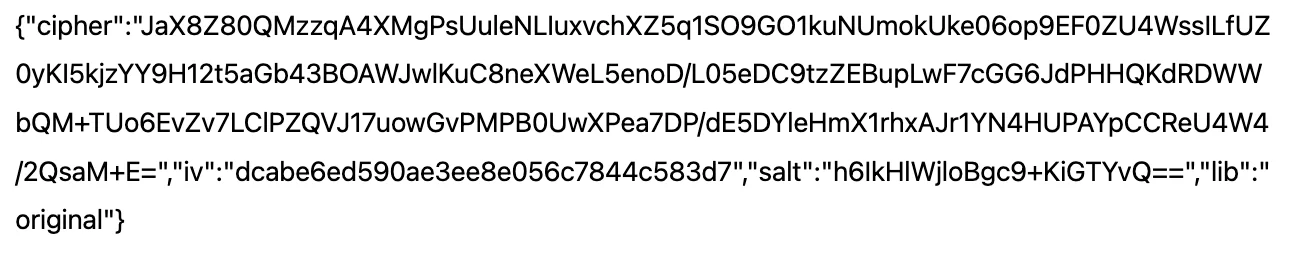
مرحله ۶: Vault Payload را در اپلیکیشن موبایل کپی کنید
اپلیکیشن متامسک را در گوشی موبایل آیفون خود باز کنید و به صفحه Wallet Setup بروید. در اینجا، گزینه Import using Secret Recovery Phrase را انتخاب کنید. سپس، دادههای کپیشده را در قسمت Secret Recovery Phrase پیست کنید.
در آخر، رمز عبور اولیه کیف پولتان را که میخواهید بازیابی کنید، وارد نمایید. اگر این مراحل را درست انجام داده باشید، کیف پولتان با موفقیت بازیابی میشود!
حتماً این بار عبارت بازیابی کیف پول متامسک خود را یادداشت کنید تا مجبور نباشید دوباره این مراحل خستهکننده را تکرار کنید.
سؤالات متداول بازیابی کیف پول متامسک
- آیا میتوانم کیف پول متامسک حذفشده را بازیابی کنم؟
بله، میتوانید کیف پول متامسک حذفشده خود را بازیابی کنید. برای این منظور، باید از عبارت بازیابی یا Secret Recovery Phrase استفاده کنید.
- چگونه میتوانم کیف پول متامسک را با کلید خصوصی بازیابی کنم؟
برای بازیابی کیف پول متامسک با کلید خصوصی، روی آیکون دایره شکل در گوشه سمت راست بالای حساب متامسک خود کلیک کرده و گزینه Import Account را انتخاب کنید. سپس، کلید خصوصی خود را وارد کرده و روی Import ضربه بزنید.
- آیا میتوانم کیف پول MetaMask را بدون کلید خصوصی بازیابی کنم؟
خیر، نمیتوانید کیف پول متامسک را بدون کلید خصوصی بازیابی کنید. اگر هنوز رمز عبورتان را میدانید، ممکن است بتوانید آن را با استفاده از روش Vault Extraction بازیابی کنید. برای این منظور، باید از ابزارهای Inspector و MetaMask Vault Decryptor استفاده کنید.
- چگونه میتوانم از دستگاه دیگری به کیف پول متامسک دسترسی داشته باشم؟
با استفاده از Secret Recovery Phrase، میتوانید به کیف پول متامسک خود از طریق یک دستگاه دیگر دسترسی پیدا کنید. شما باید یک رمز عبور جدید تعریف کنید و شاید لازم باشد بعضی از داراییهایتان که در کیف پول نشان داده نمیشوند را به طور دستی اضافه کنید.